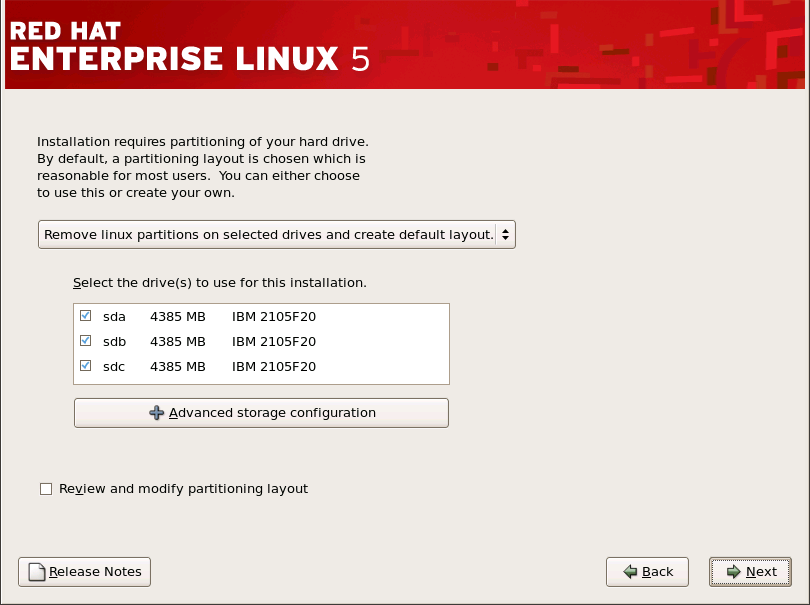17.11. 디스크 파티션 설정
파티셔닝을 사용하면 스토리지 드라이브를 격리된 섹션으로 나눌 수 있으며 각 섹션은 자체 드라이브로 작동합니다. 파티션은 여러 운영 체제를 실행하거나 스토리지 파티션(예: 사용자 정보가 영구적으로 포함된 /home 파티션) 간에 논리 또는 기능 구분을 강제하려는 경우 특히 유용합니다.
이 화면에서는 기본 레이아웃을 생성하거나 Disk Druid 의 '사용자 지정 레이아웃 생성' 옵션을 사용하여 수동 파티션을 선택할 수 있습니다.
처음 세 가지 옵션을 사용하면 드라이브를 직접 분할하지 않고도 자동 설치를 수행할 수 있습니다. 시스템을 파티셔닝하는 데 익숙하지 않은 경우 사용자 지정 레이아웃을 생성하지 않고 설치 프로그램 파티션을 허용하는 것이 좋습니다.
설치를 위해 zFCP LUN을 구성하거나 '고급 스토리지 구성' 버튼을 클릭하여 이 화면에서 dmraid 장치를 비활성화할 수 있습니다. 자세한 내용은 17.12절. “ 고급 스토리지 옵션 ” 에서 참조하십시오.
경고 - vdisks, tdisks 및 기본 레이아웃
기본 레이아웃은 설치 프로그램에서 사용할 수 있는 모든 장치를 사용합니다. 여기에는 vdisks 또는 tdisks와 같은 임시 스토리지 장치가 포함됩니다. 임시 스토리지 장치를 기본 레이아웃과 함께 사용하는 경우 이러한 장치가 다시 정의되고 장치 콘텐츠가 손실되면(예: z/VM 게스트의 logoff 및 relogon) 시스템에 액세스할 수 없게 될 수 있습니다. 파티션 레이아웃을 검토하고 임시 장치가 포함된 경우 돌아가서 사용자 지정 레이아웃 만들기 를 선택하여 이러한 장치가 영구 시스템 데이터에 사용되지 않습니다.
경고
Update Agent 는 업데이트된 패키지를 기본적으로
/var/cache/yum/ 에 다운로드합니다. 시스템을 수동으로 분할하고 별도의 /var/ 파티션을 생성하는 경우 패키지 업데이트를 다운로드할 수 있을 만큼 큰 파티션(3.0GB 이상)을 생성해야 합니다.
그림 17.7. 디스크 파티션 설정
Disk Druid 를 사용하여 사용자 지정 레이아웃을 생성하도록 선택하는 경우 17.14절. “시스템 파티셔닝” 을 참조하십시오.
경고
설치의 Disk Partitioning Setup 단계 이후에 오류가 발생하면 다음과 같이 말합니다.
" 장치 dasda의 파티션 테이블이 읽을 수 없었습니다. 새 파티션을 만들려면 초기화해야 하므로 이 드라이브에서 모든 DATA가 손실됩니다."
해당 드라이브의 파티션 테이블이나 드라이브의 파티션 테이블이 설치 프로그램에 사용된 파티션 소프트웨어로 인식되지 않을 수 있습니다.
어떤 유형의 설치 유형을 수행하든 시스템에 있는 기존 데이터의 백업을 항상 수행해야 합니다.
중요 - 다중 경로 장치
Red Hat Enterprise Linux를 여러 경로를 통해 액세스할 수 있는 네트워크 장치에 설치하려면 Select the drive(s)에서 사용할 드라이브 선택 창에서 모든 로컬 스토리지를 선택 취소하고 대신
mapper/mpath 레이블이 지정된 장치를 선택합니다.
기존 Red Hat Enterprise Linux 설치의 루트 파일 시스템을 단일 경로 스토리지에서 다중 경로 스토리지로 마이그레이션하는 것은 지원되지 않습니다. 루트 파일 시스템을 다중 경로 스토리지 장치로 이동하려면 새 설치를 수행해야 합니다. 따라서 그에 따라 설치를 계획해야 합니다. 자세한 내용은 https://access.redhat.com/site/solutions/66501 을 참조하십시오.